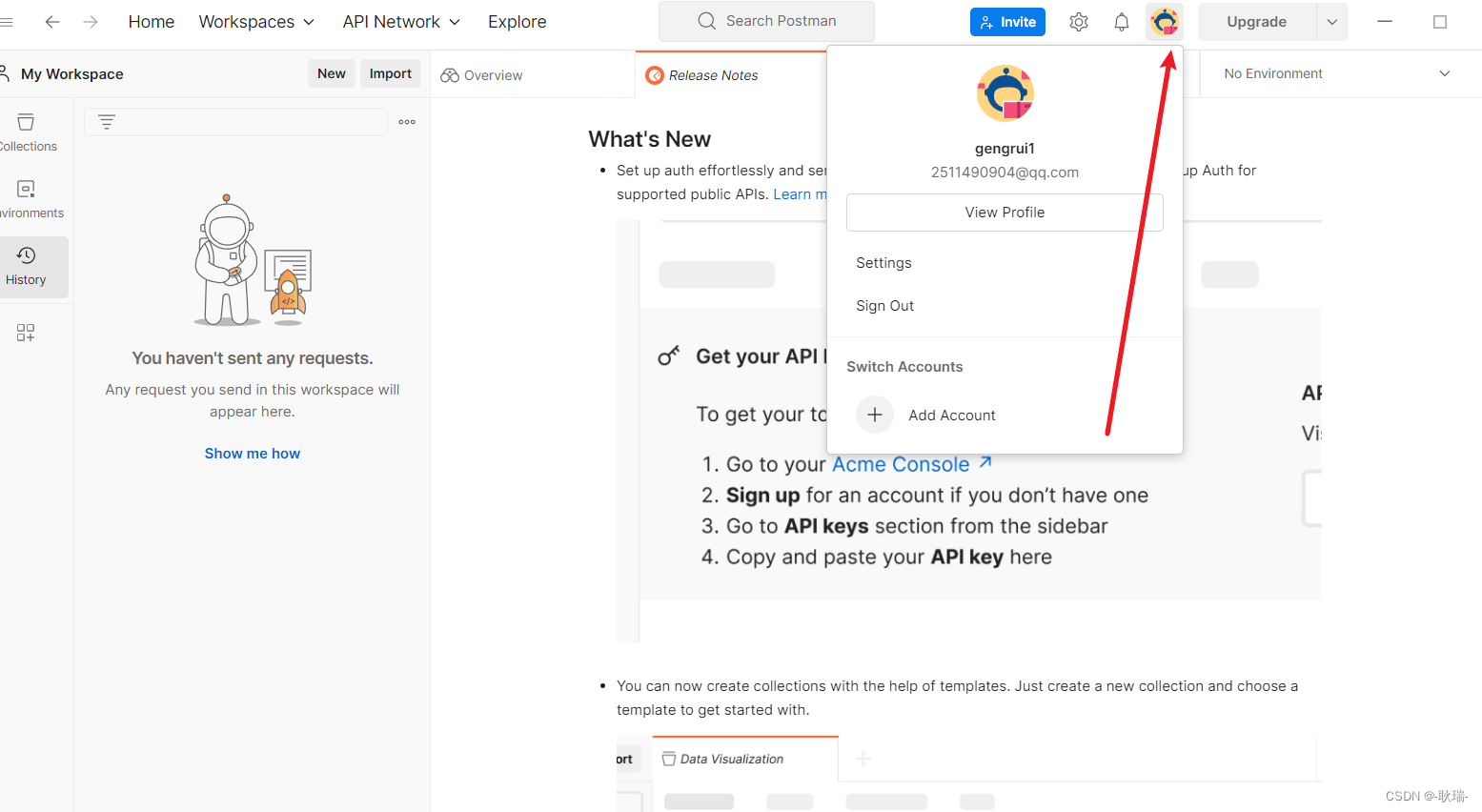简单认识 Postman界面操作
查看本文前 您需要先登录Postman 如果还没有处理好 可以先查看我的文章
Postman登录注册指导
右上角的 Home 代表主页 就是我们现在看到的这个界面
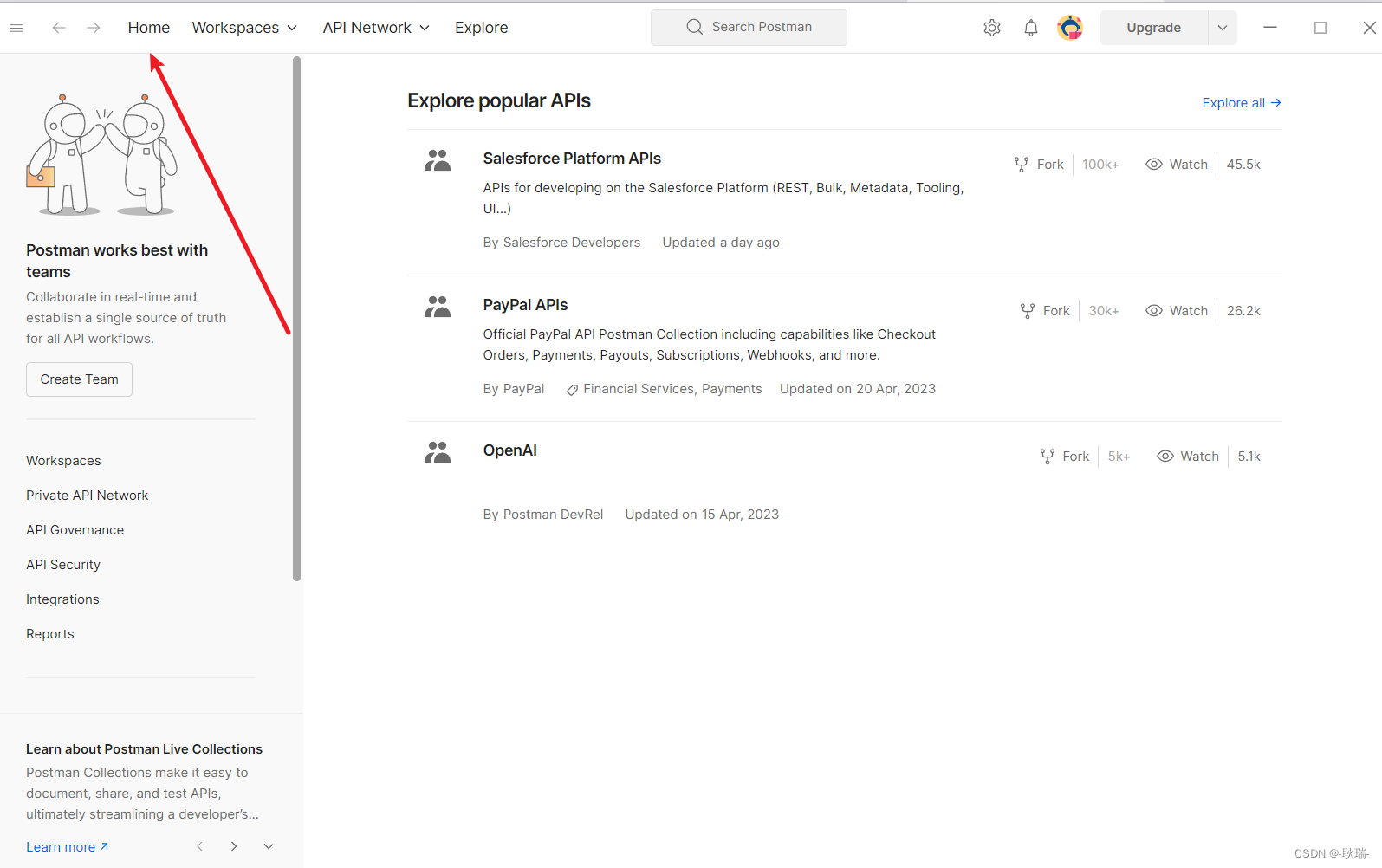
Workspaces 是一个工作空间管理
这里 我们选择进入 我的工作空间
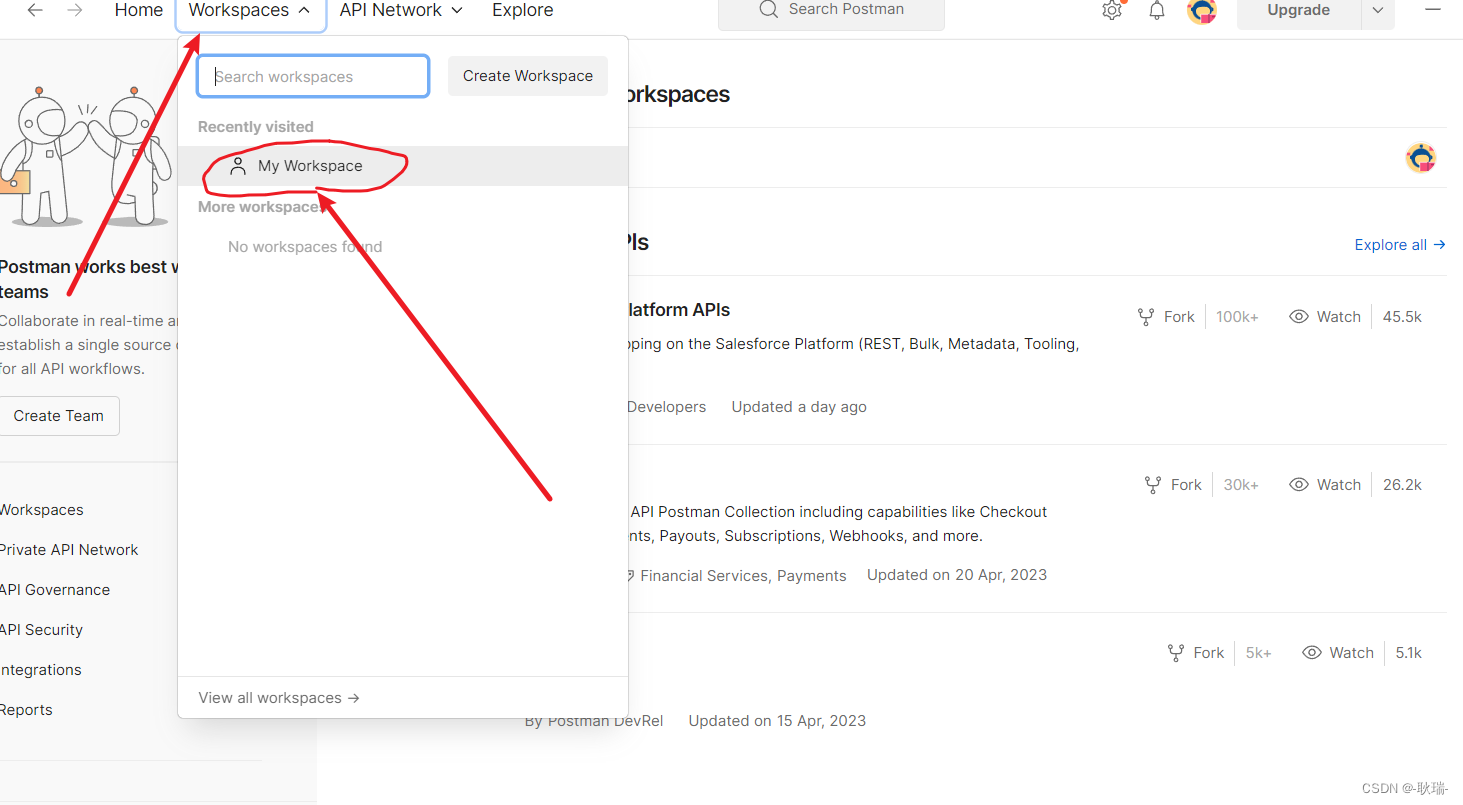
之后 我们所有的接口请求 就都是在这一块完成的
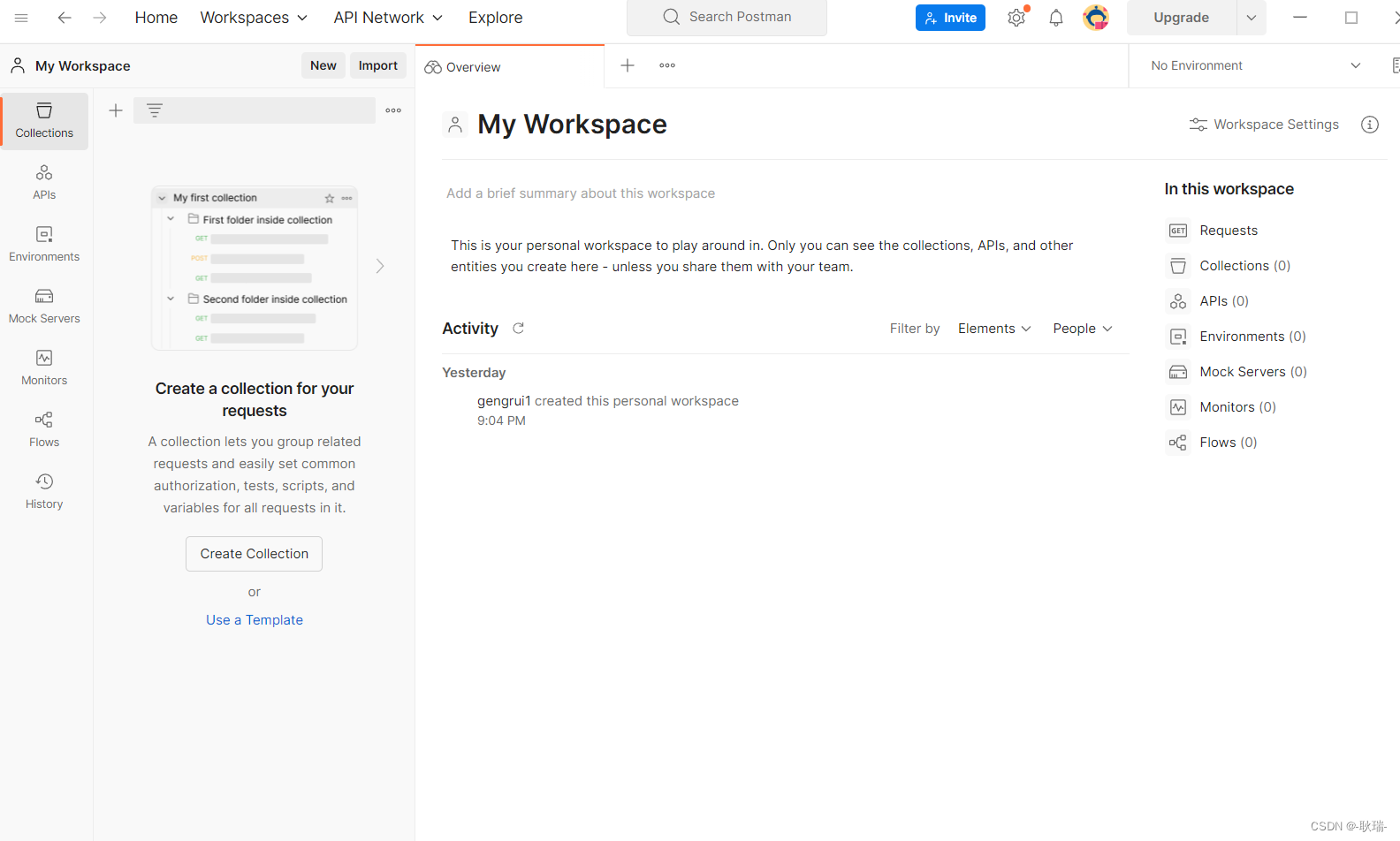
Collections 用意思来讲 我们可以将他理解为一个项目的集合

APIs 就是字面意思 用于管理我们的api 可以在这里创建api文档
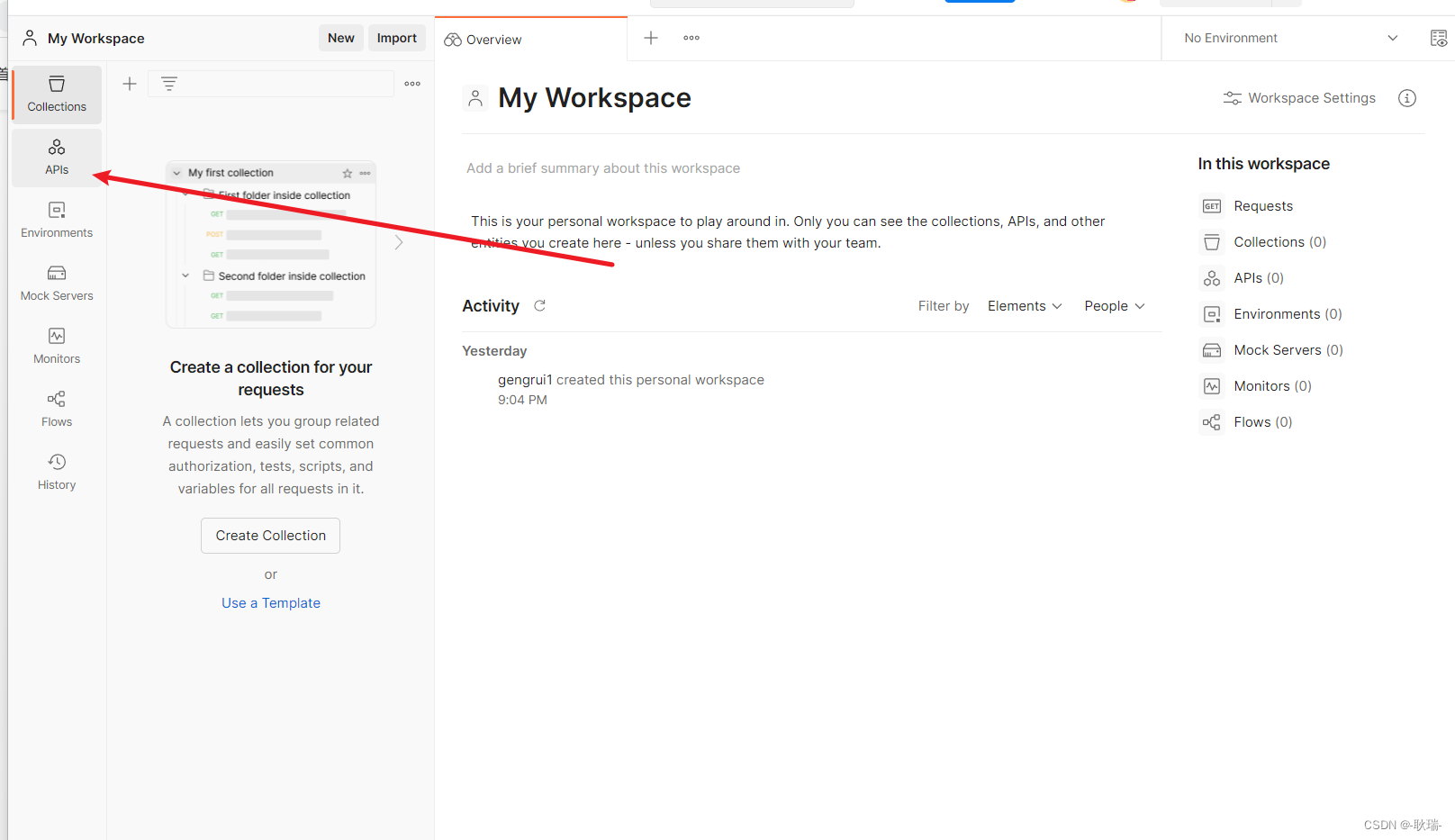
Environments 是我们的环境变量 包括 全局变量 也在这个地方去实现
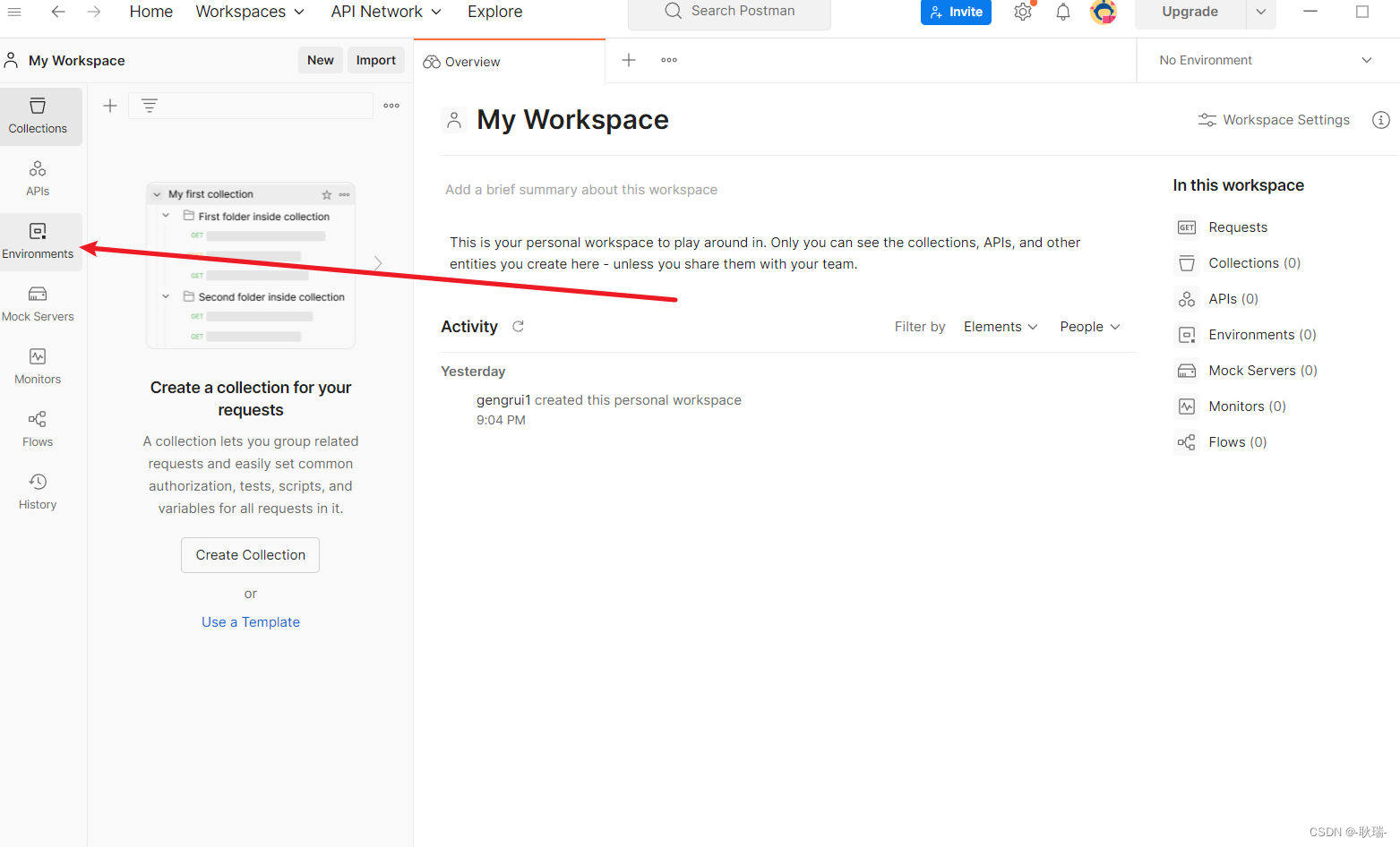
Mock Servers 这是我们的一些Mock服务器 我们也可以在这里创建一些自己的虚拟服务器
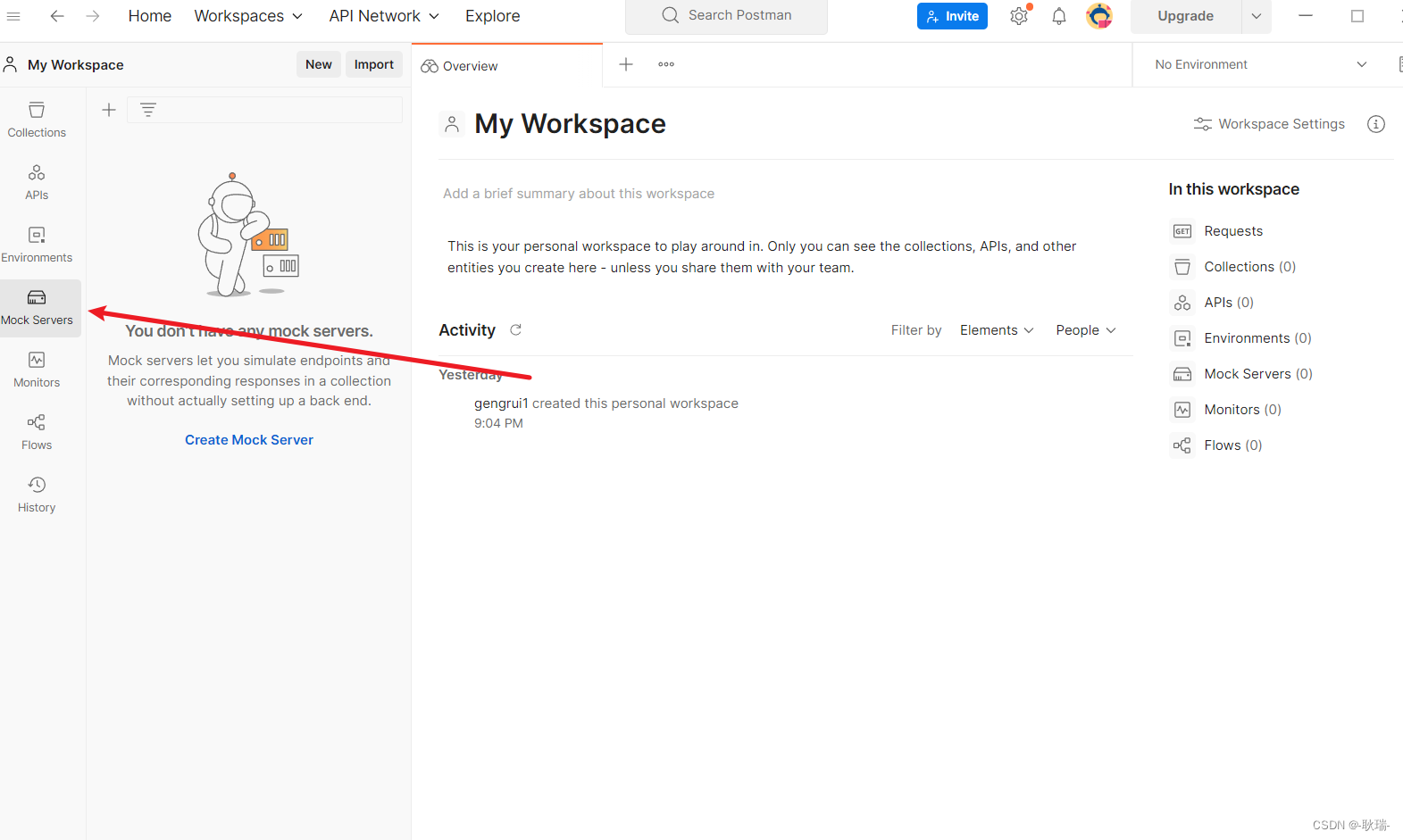
Monitors 是 Postman 提供给我们的一些监听服务 我们用的几率其实不大
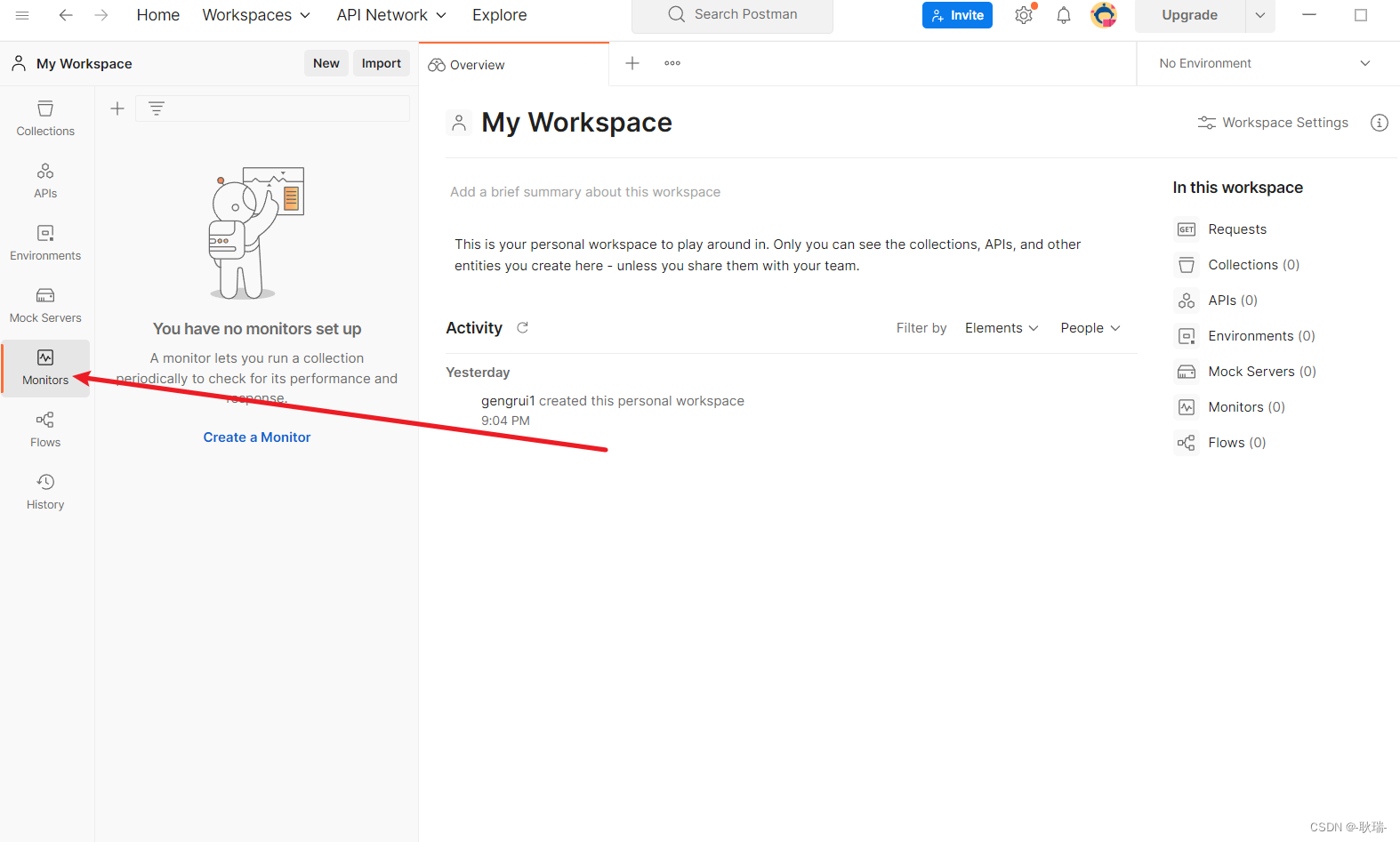
History主要用来存储你的一些请求记录
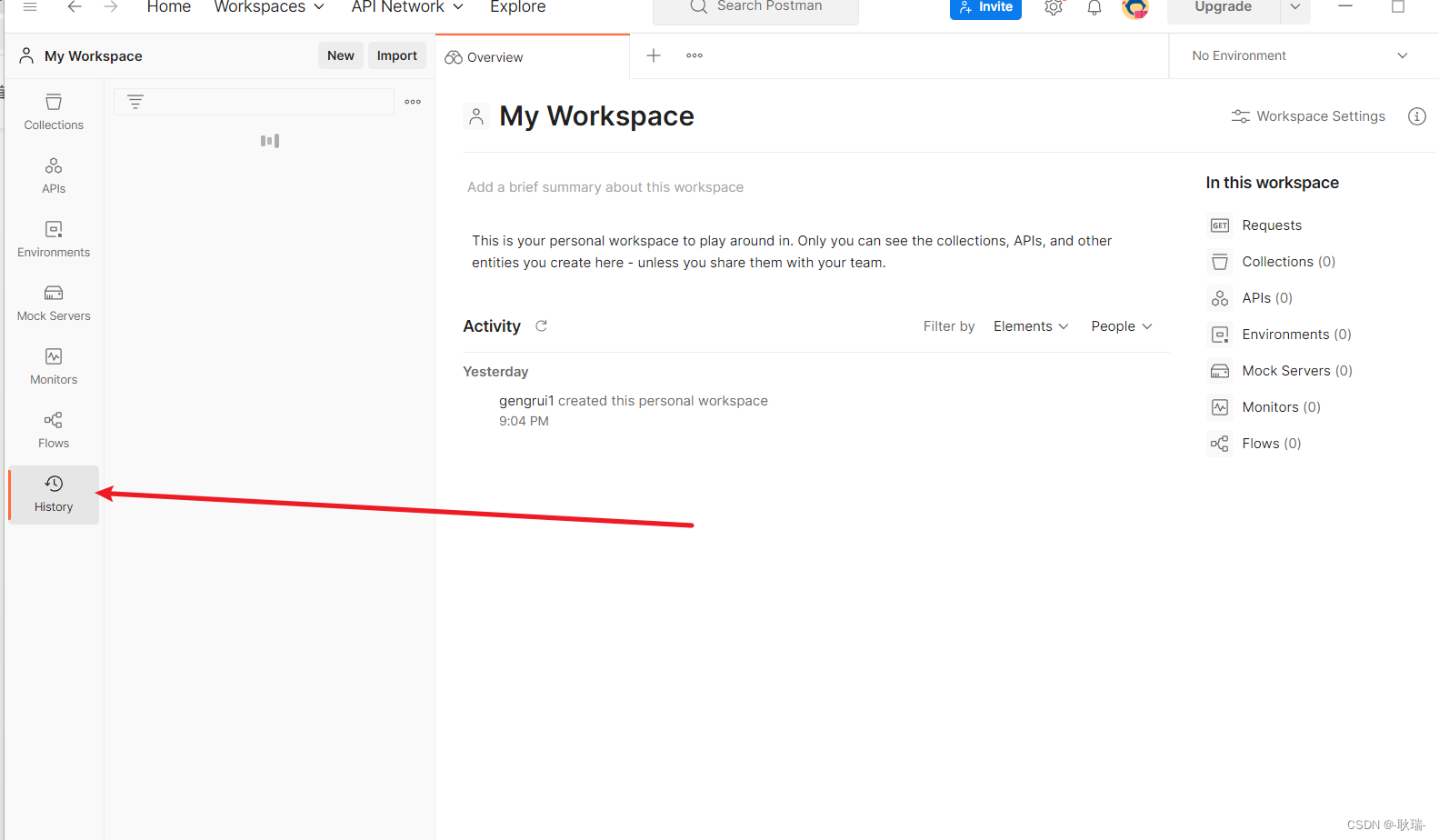
主要就是这六个核心功能
右上角有个 齿轮 然后点击他 下面的第一项Settings 点击可以开启一些基本的设置
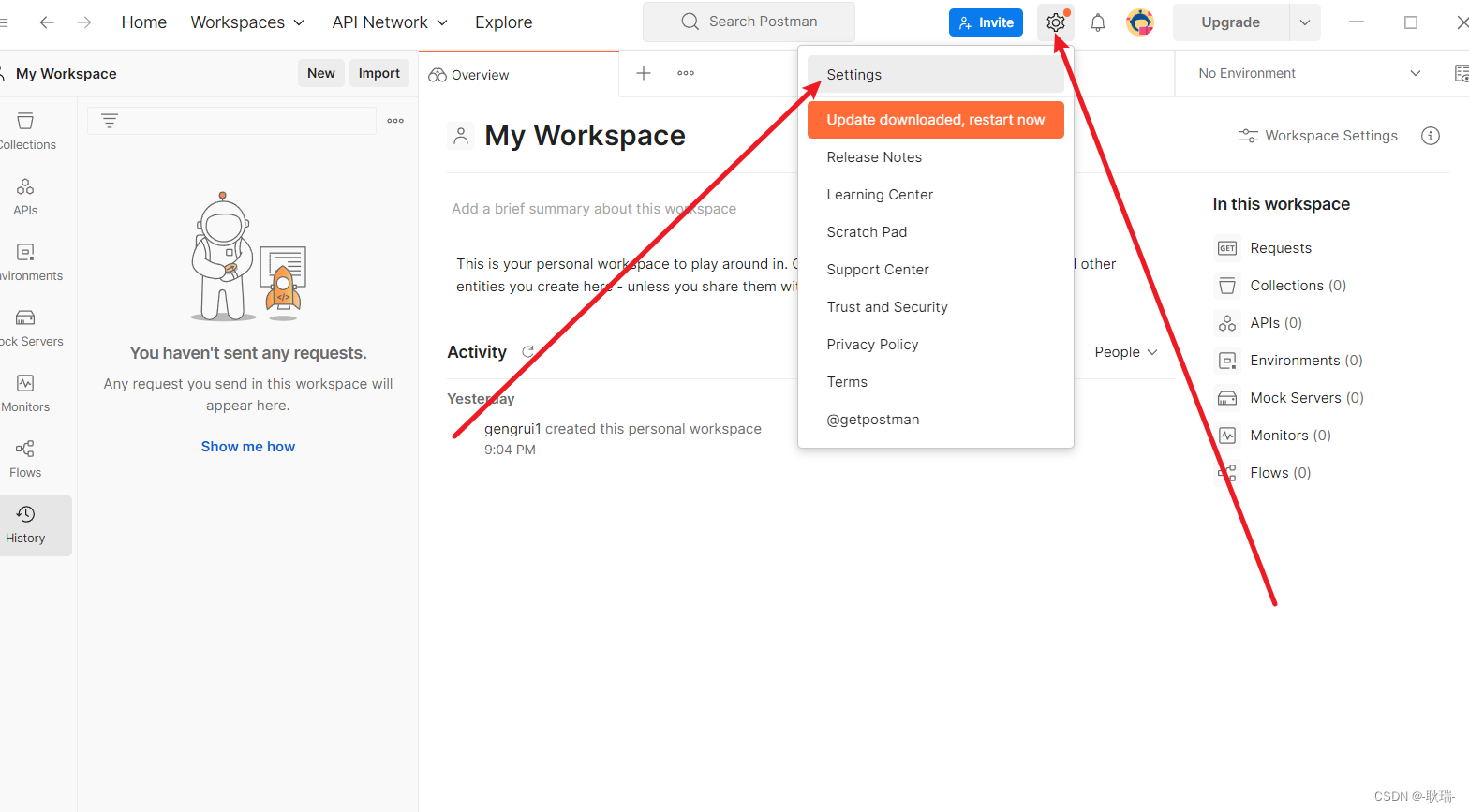
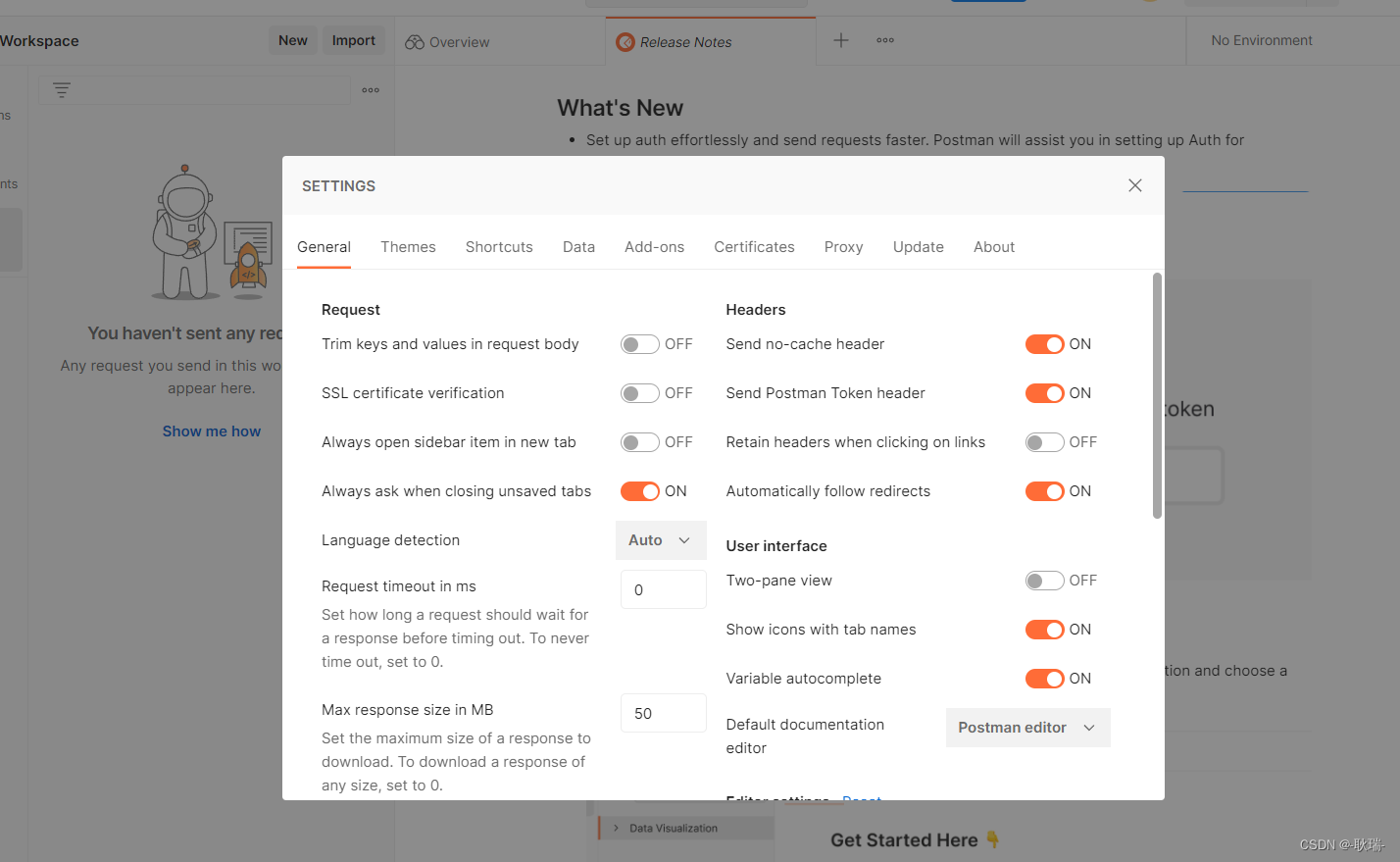
最右边就是我们的用户了